Industrieroboter Mitsubishi RV-2AJ: Unterschied zwischen den Versionen
Die Seite wurde neu angelegt: „== Inbetriebnahme des Roboterarms == Die Sichtprüfung muss vor jeder Inbetriebnahme durchgeführt werden! Folgende Punkte müssen vor dem Start der Station überprüft werden: *Die elektrischen Anschlüsse *Den korrekten Sitz und den Zustand der Druckluftanschlüsse *Die mechanischen Komponenten auf sichtbare Defekte (Risse, lose Verbindungen usw.) *Die NOT-AUS Einrichtungen auf Funktion *Gegebenenfalls vor dem Start der Station entdeckte Schäden…“ |
|||
| (4 dazwischenliegende Versionen von einem anderen Benutzer werden nicht angezeigt) | |||
| Zeile 1: | Zeile 1: | ||
== Inbetriebnahme des Roboterarms | = Kenndaten = | ||
Spannungsversorgung: 24 V DC, 4,5 A | |||
= Inbetriebnahme des Roboterarms = | |||
Die Sichtprüfung muss vor jeder Inbetriebnahme durchgeführt werden! | Die Sichtprüfung muss vor jeder Inbetriebnahme durchgeführt werden! | ||
| Zeile 19: | Zeile 22: | ||
=== RAM Reset | == Gelenke neu kalibrieren (z. B. nach Spannungsverlust) == | ||
Nach erfolgreichem Speicher-Reset müssen die einzelnen Gelenke des Roboters in ihre mechanischen Endanschläge gebracht werden. Dadurch können die Positionssensoren wieder richtig arbeiten. | |||
# Der Schlüsselschalter am Controller muss auf Position "Teach" stehen. | |||
# Der Schlüsselschalter der Teaching-Box muss auf Enable stehen | |||
# Über die Teaching-Box gelangt man nun in das passende Menü, siehe Abb. 3. | |||
# Achswweise Bremse lösen und dabei auch immer nur eine davon auf 1 (=lösen) setzen, siehe Abb. 4. Unter "Axis" steht die Achkonfiguration des Roboters. Hier erkennt man, dass J4 fehlt (Der Roboter hat ja auch nur 5 Gelenke). Pro Achse dieses Vorgehen durchführen: | |||
## Achse vorsichtig in negativer Achsrichtung bis in den Endanschlag bewegen (siehe - am Aufkleber für J1, J2, J3, J5 und J6.), siehe Abb. 5. | |||
## Sobald das Gelenk im Endanschlag ist, weiß der Achsencoder wieder, "wo er ist" und die Achse funktioniert wieder. | |||
## Achse aus dem Endanschlag heraus bewegen. Nächste Achse. | |||
== RAM Reset == | |||
# Drücken Sie die <span style="color:#FF0000"> STOP </span> und <span style="color:#EE8822"> RESET </span> Taste gleichzeitig, während der Controller eingeschaltet wird. | # Drücken Sie die <span style="color:#FF0000"> STOP </span> und <span style="color:#EE8822"> RESET </span> Taste gleichzeitig, während der Controller eingeschaltet wird. | ||
[[Datei:Nullpunkte_Anleitung2.PNG|rechts| Abbildung 4: Endanschläge lernen Teil 2<ref>https://svn.hshl.de/svn/MTR_GPE_Praktikum/trunk/Fachthemen/MPS_Anlage/Modul%205%20Roboter/Anleitungen/ ''Anleitung Endanschläge''</ref>|mini]] | [[Datei:Nullpunkte_Anleitung2.PNG|rechts| Abbildung 4: Endanschläge lernen Teil 2<ref>https://svn.hshl.de/svn/MTR_GPE_Praktikum/trunk/Fachthemen/MPS_Anlage/Modul%205%20Roboter/Anleitungen/ ''Anleitung Endanschläge''</ref>|mini]] | ||
| Zeile 34: | Zeile 47: | ||
# Abschließend bootet der Controller selbsttätig neu. | # Abschließend bootet der Controller selbsttätig neu. | ||
= Ansteuerung per Teaching Box = | |||
[[Datei:Mitsubishi Projekt MODE Schalter Teach.PNG|left|thumb|180px|Abb. 6 [MODE]-Schalter am Steuergerät <ref>https://svn.hshl.de/svn/MTR_GPE_Praktikum/trunk/Fachthemen/MPS_Anlage/Modul%205%20Roboter/Bedienungsanleitungen/Mitsubishi%20RV-2AJ/140015_Bedienung_Steuergeraet.pdf ''Originaldatei''</ref>]] | [[Datei:Mitsubishi Projekt MODE Schalter Teach.PNG|left|thumb|180px|Abb. 6 [MODE]-Schalter am Steuergerät <ref>https://svn.hshl.de/svn/MTR_GPE_Praktikum/trunk/Fachthemen/MPS_Anlage/Modul%205%20Roboter/Bedienungsanleitungen/Mitsubishi%20RV-2AJ/140015_Bedienung_Steuergeraet.pdf ''Originaldatei''</ref>]] | ||
[[Datei:Mitsubishi Projekt Teaching Box Hauptmenü.PNG|thumb|180px|Abb. 7 Oberfläche der Teaching Box<ref>https://svn.hshl.de/svn/MTR_GPE_Praktikum/trunk/Fachthemen/MPS_Anlage/Modul%205%20Roboter/Bedienungsanleitungen/Mitsubishi%20RV-2AJ/140015_Bedienung_Steuergeraet.pdf ''Originaldatei''</ref>]] | [[Datei:Mitsubishi Projekt Teaching Box Hauptmenü.PNG|thumb|180px|Abb. 7 Oberfläche der Teaching Box<ref>https://svn.hshl.de/svn/MTR_GPE_Praktikum/trunk/Fachthemen/MPS_Anlage/Modul%205%20Roboter/Bedienungsanleitungen/Mitsubishi%20RV-2AJ/140015_Bedienung_Steuergeraet.pdf ''Originaldatei''</ref>]] | ||
1 | =='''Schritt 1''': Versorgungsspannung einschalten == | ||
# Vergewissern, dass sich niemand im Bewegungsbereich des Roboterarms aufhält. | |||
# Den [POWER]-Schalter an der Seite des Steuergerätes in die Position „ON“ bringen. | |||
# Die Kontroll-LEDs des Steuergerätes blinken einen Moment. Auf der STATUS NUMBER-Anzeige erscheint die Anzeige „o.100“. | |||
== '''Schritt 2''': Teaching Box einschalten == | |||
'''Schritt 2''': Teaching Box einschalten | |||
# Den [MODE]-Schalter in die „TEACH“-Position stellen. | |||
# Den [ENABLE/DISABLE]-Schalter in die Position „ENABLE“ drehen. | |||
# Auf dem Display der Teaching Box erscheint das Hauptmenü. | |||
Um den Roboter zu Verfahren muss der <span style="color:#FF0000"> Totmanschalter </span> auf der Rückseite der Teachbox in Stellung 1 sein (leicht reindrücken aber nicht durchdrücken). | Um den Roboter zu Verfahren muss der <span style="color:#FF0000"> Totmanschalter </span> auf der Rückseite der Teachbox in Stellung 1 sein (leicht reindrücken aber nicht durchdrücken). | ||
| Zeile 94: | Zeile 95: | ||
Die Geschwindigkeit sollte geringer bleiben, damit eine Kollision rechtzeitig verhindert werden kann. | Die Geschwindigkeit sollte geringer bleiben, damit eine Kollision rechtzeitig verhindert werden kann. | ||
= Positionen teachen = | |||
Zum Teachen der Positionen wie folgt vorgehen: | Zum Teachen der Positionen wie folgt vorgehen: | ||
# Nach dem Einschalten des Steuergerätes das Startdisplay durch Drücken der Taste MENU aufrufen. 'TEACH' durch Drücken der Taste INP/EXE wählen. | |||
# Programmnummer des aktuellen Programms eingeben. Danach INP/EXE Taste drücken. | |||
# POS Taste drücken. Mit den Tasten +/ FORWD bzw. -/ BACKWD Positionen P1, P2, P3, P4, P5 und P99 auswählen. | |||
# Verfahrgeschwindigkeit durch Drücken der Taste -/ BACKWD reduzieren. | |||
# Totmannschalter auf der Rückseite der Teachingbox sowie STEP/MOVE Taste drücken. Wenn die Servomotoren eingeschaltet sind, INP/EXE Taste drücken. Die gewählte Position wird angefahren. Dabei auf mögliche Kollisionen achten! | |||
# Angefahrene Positionen kontrollieren. Ist die Position korrekt, zu Schritt 3 zurückkehren und nächste Position prüfen. Ist die Position nicht korrekt, weiter mit Schritt 7 verfahren. | |||
# Totmannschalter drücken. | |||
# Koordinatensystem wählen, z.B. XYZ. | |||
# STEP/MOVE Taste drücken und Roboter durch Drücken der Tasten -X, +X, -Y, +Y, -Z, +Z, -A, +A, -B und +B bewegen. | |||
# Wenn die genaue Position angefahren ist, ADD Taste zweimal drücken. Die aktuelle Position wird in die Positionsliste übernommen. | |||
('''HINWEIS:''' Durch das Drücken der Tasten HAND und +C bzw. HAND und -C wird der Greifer geöffnet bzw. geschlossen). | |||
== Move-Befehle hinzufügen == | |||
Für die neuen Positionen muss der Roboter noch eine Move-Anweisung erhalten. In den nun folgenden Zeilen erfolgt eine Schritt für Schritt Anweisung wie dieser Befehl über das Teaching-Tool eingepflegt werden kann. | |||
# Teaching-Tool und Konsole müssen nach wie vor auf der Teach-Stellung stehen. | |||
# Durch betätigen der Menü-Taste (Nummer 5) und der Auswahl der Programm Nummer gelangen Sie in Ihr Programm. | |||
# Auf den Bildschirm sollte -NO DATA- zu sehen sein. | |||
# Nun müssen Sie drei mal die Taste RPL (Nummer 14) drücken um den Cursor zu dem Befehlsfeld zu bringen. | |||
# Die Zahl 10 muss durch die Tasten -B (J5) und -C (J6) geschrieben werden. Nachfolgend muss noch ein Leerzeichen über die Taste -X (J1) eingefügt werden. | |||
# Durch das drücken der POS-Taste (Nummer 18) + -Y (J2) wird der Buchstabe M für den Mov Befehl geschrieben. | |||
# Der Mov Befehl wird anschließend über die POS-Taste (Nummer 18) + -B(J5) ausgewählt und dem Programm hinzugefügt. | |||
# Nun müssen Sie noch den Punkt zudem der Roboter den Mov Befehl ausführen soll eintragen. Dies erfolgt durch zunächst durch das drücken der POS-Taste (Nummer 18) + -X (J1). Damit wird der Buchstabe P geschrieben. | |||
# Nachfolgend fehlt noch die Nummer des Punktes. Dieser ist nach dem jeweiligen Punkt zu wählen der angefahren werden soll. Bspw. P1 wäre die Taste -B(J5) | |||
# Bestätigt wird zum Schluss wieder über INP/EXP (Nummer 17) | |||
Diesen Vorgang können Sie für jeden Punkt wiederholen der in Ihrem Programm angefahren werden soll. <br> | |||
! Achtung: Die zu Beginn geschrieben 10 ist die Zeile des Programmes und muss demnach sukzessiv ansteigen. Zeile 20 wäre demnach die darauffolgende Zeile !<br> | |||
='''Quick-Start Anleitung'''= | |||
'''Nach Datenverlust (z.B durch Ausfall der Spannungsversorgung) Punkt 1 und 2 beachten:''' | |||
# Speicher zurücksetzen (General-Reset) | |||
# Nullpunkte/Endanschläge des Roboters einlernen (siehe Abbildung 3,4,5) | |||
# Programm inkl. Positionsdaten über CIROS Studio auf den Roboter laden: | |||
##Verbindung zum Roboter über RS232-Anschluss | |||
##Roboter einschalten und Schlüsselschalter auf Auto Op. Stellen | |||
##CIROS Studio starten | |||
##Neues Mitsubishi-Projekt anlegen | |||
##Verbindung zum Roboter herstellen: Rechtsklick auf Verbindung (im RCI-Explorer) -> im Punkt Eigenschaften den richtigen COM-Port des RS232-Steckers einstellen; dann mit einem erneuten Rechtsklick auf Verbindung die Verbindung herstellen; zur Kontrolle: im RCI-Explorer „Robotertyp“ auswählen und erfolgreiche Verbindung prüfen | |||
##Programmierungsfenster als aktives Fenster auswählen (Linksklick auf das Fenster) und Programmierung (MB.4) öffnen | |||
##Positionslistenfenster auswählen und Positionsliste öffnen | |||
##Beide Fenster einzeln auf den Roboter laden (oben rechts in der Aktionsleiste auf „Download“ klicken) | |||
# Roboter neu starten | |||
# Programm auswählen (CHANGE DISPLAY – Taste drücken und mit UP und DOWN am Roboter-Bedienteil den gegebenen Programmnamen auswählen) | |||
# Positionen einzeln abfahren: | |||
## Schlüsselschalter auf TEACH | |||
## Schlüssel in die Teaching Box stecken und auf ENABLE stellen | |||
## Menü aufrufen und TEACH-Unterpunkt auswählen | |||
## Programm auswählen | |||
## POS-Taste betätigen | |||
## Mit den Tasten „+-Forward“ und „-Backward“ können die einzelnen Positionen ausgewählt werden | |||
## Anfahren der Positionen mit gleichzeitigem Drücken des Totmannschalters und STEP/MOVE Taste (Warten, bis die Servos hörbar eingeschalten haben), danach INP/EXE Taste gleichzeitig dazu drücken und gedrückt halten -> Roboter fährt die Position an | |||
## Verfahrgeschwindigkeit anpassen -> Schlüssel in der Teaching-Box auf Disable und am Steuergerät auf Auto Op. Stellen -> über CHANGE DISPLAY auf die Geschwindigkeit wechseln und mit UP und DOWN verstellen (min.=10 und max.=100) | |||
## Evtl. Ändern und Feinjustieren der Punkte über die Pfeiltasten -> nach Änderung abspeichern mit INP/EXE | |||
'''Roboter ist einsatzbereit!''' | |||
* Roboter vor Programmdurchlauf in Grundposition P99 fahren | |||
* SERVO ON betätigen (warten, bis die Servos hörbar eingeschaltet wurden | |||
* START-Taste ist nun freigegeben | |||
Die Anleitungsdatei kann in SVN [https://svn.hshl.de/svn/MTR_GPE_Praktikum/trunk/Fachthemen/MPS_Anlage/Modul%205%20Roboter/Anleitungen/ hier] gefunden werden. | |||
Aktuelle Version vom 6. Februar 2024, 16:07 Uhr
Kenndaten
Spannungsversorgung: 24 V DC, 4,5 A
Inbetriebnahme des Roboterarms
Die Sichtprüfung muss vor jeder Inbetriebnahme durchgeführt werden!
Folgende Punkte müssen vor dem Start der Station überprüft werden:
- Die elektrischen Anschlüsse
- Den korrekten Sitz und den Zustand der Druckluftanschlüsse
- Die mechanischen Komponenten auf sichtbare Defekte (Risse, lose Verbindungen usw.)
- Die NOT-AUS Einrichtungen auf Funktion
- Gegebenenfalls vor dem Start der Station entdeckte Schäden/Fehler beseitigen
Möglicher Fehler nach Spannungsverlust: Kommt es zu einem Abriss der Spannungsversorgung, lässt sich der Roboter nicht mehr verfahren und mehrere Fehlermeldungen werden ausgegeben. Die Liste der Fehlercodes befindet sich hier. Die Positionssensoren innerhalb des Roboters wurden nicht mehr versorgt und verlieren dadurch ihre Daten und jeweiligen Positionen. Nach Herstellen einer zuverlässigen Spannungsversorgung muss nun der interne Speicher zurückgesetzt werden.

Vor dem Reset:
- Controller ausschalten
- Trennen aller externer Peripheriegeräte, Schnittstellen und Zusatzachsen
Gelenke neu kalibrieren (z. B. nach Spannungsverlust)
Nach erfolgreichem Speicher-Reset müssen die einzelnen Gelenke des Roboters in ihre mechanischen Endanschläge gebracht werden. Dadurch können die Positionssensoren wieder richtig arbeiten.
- Der Schlüsselschalter am Controller muss auf Position "Teach" stehen.
- Der Schlüsselschalter der Teaching-Box muss auf Enable stehen
- Über die Teaching-Box gelangt man nun in das passende Menü, siehe Abb. 3.
- Achswweise Bremse lösen und dabei auch immer nur eine davon auf 1 (=lösen) setzen, siehe Abb. 4. Unter "Axis" steht die Achkonfiguration des Roboters. Hier erkennt man, dass J4 fehlt (Der Roboter hat ja auch nur 5 Gelenke). Pro Achse dieses Vorgehen durchführen:
- Achse vorsichtig in negativer Achsrichtung bis in den Endanschlag bewegen (siehe - am Aufkleber für J1, J2, J3, J5 und J6.), siehe Abb. 5.
- Sobald das Gelenk im Endanschlag ist, weiß der Achsencoder wieder, "wo er ist" und die Achse funktioniert wieder.
- Achse aus dem Endanschlag heraus bewegen. Nächste Achse.
RAM Reset
- Drücken Sie die STOP und RESET Taste gleichzeitig, während der Controller eingeschaltet wird.
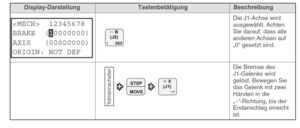
- Im Display wird I- - - -I angezeigt.
- STOP und RESET Taste loslassen
- Die Taste RESET so oft drücken bis EnG im Display angezeigt wird.
- Drücken Sie einmal die START Taste.
- Wählen Sie Ihren Roboterarm aus: Roboter auswählen durch drücken der Taste RESET oder STOP bis u2AJ (für RV-2AJ) im Display angezeigt wird.
- Drücken Sie einmal die START Taste.
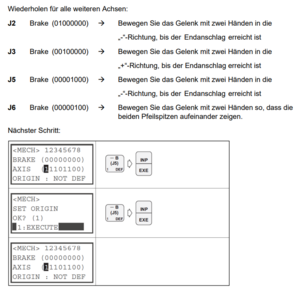
- Im Display wird nun rAMc9 angezeigt.
- Nach ca. 15-25 sec (abhängig vom Inhalt des RAM Speichers) sieht man im Display einen Countdown von 100-0 .
- Es erscheint kurz die Meldung ok im Display.
- Abschließend bootet der Controller selbsttätig neu.
Ansteuerung per Teaching Box


Schritt 1: Versorgungsspannung einschalten
- Vergewissern, dass sich niemand im Bewegungsbereich des Roboterarms aufhält.
- Den [POWER]-Schalter an der Seite des Steuergerätes in die Position „ON“ bringen.
- Die Kontroll-LEDs des Steuergerätes blinken einen Moment. Auf der STATUS NUMBER-Anzeige erscheint die Anzeige „o.100“.
Schritt 2: Teaching Box einschalten
- Den [MODE]-Schalter in die „TEACH“-Position stellen.
- Den [ENABLE/DISABLE]-Schalter in die Position „ENABLE“ drehen.
- Auf dem Display der Teaching Box erscheint das Hauptmenü.
Um den Roboter zu Verfahren muss der Totmanschalter auf der Rückseite der Teachbox in Stellung 1 sein (leicht reindrücken aber nicht durchdrücken).
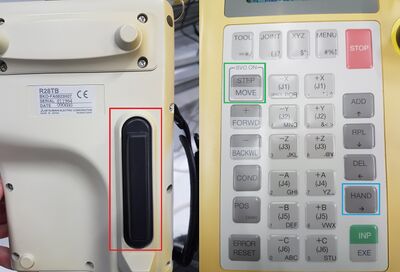
| Tasten | Achsen |
|---|---|
| Totmanschalter & STEP/MOVE & X +/- (J1) | Roboterarm auf Sockel drehen |
| Totmanschalter & STEP/MOVE & Y +/- (J2) | 1. Gelenk verfahren |
| Totmanschalter & STEP/MOVE & Z +/- (J3) | 2. Gelenk verfahren |
| Totmanschalter & STEP/MOVE & B +/- (J5) | 3. Gelenk verfahren |
| Totmanschalter & STEP/MOVE & C +/- (J6) | Greifer drehen |
| HAND & C +/- | Greifer öffnen/schließen |
| Totmanschalter & STEP/MOVE & C +/- | Geschwindigkeit einstellen |
Hinweis:
Die Geschwindigkeit sollte geringer bleiben, damit eine Kollision rechtzeitig verhindert werden kann.
Positionen teachen
Zum Teachen der Positionen wie folgt vorgehen:
- Nach dem Einschalten des Steuergerätes das Startdisplay durch Drücken der Taste MENU aufrufen. 'TEACH' durch Drücken der Taste INP/EXE wählen.
- Programmnummer des aktuellen Programms eingeben. Danach INP/EXE Taste drücken.
- POS Taste drücken. Mit den Tasten +/ FORWD bzw. -/ BACKWD Positionen P1, P2, P3, P4, P5 und P99 auswählen.
- Verfahrgeschwindigkeit durch Drücken der Taste -/ BACKWD reduzieren.
- Totmannschalter auf der Rückseite der Teachingbox sowie STEP/MOVE Taste drücken. Wenn die Servomotoren eingeschaltet sind, INP/EXE Taste drücken. Die gewählte Position wird angefahren. Dabei auf mögliche Kollisionen achten!
- Angefahrene Positionen kontrollieren. Ist die Position korrekt, zu Schritt 3 zurückkehren und nächste Position prüfen. Ist die Position nicht korrekt, weiter mit Schritt 7 verfahren.
- Totmannschalter drücken.
- Koordinatensystem wählen, z.B. XYZ.
- STEP/MOVE Taste drücken und Roboter durch Drücken der Tasten -X, +X, -Y, +Y, -Z, +Z, -A, +A, -B und +B bewegen.
- Wenn die genaue Position angefahren ist, ADD Taste zweimal drücken. Die aktuelle Position wird in die Positionsliste übernommen.
(HINWEIS: Durch das Drücken der Tasten HAND und +C bzw. HAND und -C wird der Greifer geöffnet bzw. geschlossen).
Move-Befehle hinzufügen
Für die neuen Positionen muss der Roboter noch eine Move-Anweisung erhalten. In den nun folgenden Zeilen erfolgt eine Schritt für Schritt Anweisung wie dieser Befehl über das Teaching-Tool eingepflegt werden kann.
- Teaching-Tool und Konsole müssen nach wie vor auf der Teach-Stellung stehen.
- Durch betätigen der Menü-Taste (Nummer 5) und der Auswahl der Programm Nummer gelangen Sie in Ihr Programm.
- Auf den Bildschirm sollte -NO DATA- zu sehen sein.
- Nun müssen Sie drei mal die Taste RPL (Nummer 14) drücken um den Cursor zu dem Befehlsfeld zu bringen.
- Die Zahl 10 muss durch die Tasten -B (J5) und -C (J6) geschrieben werden. Nachfolgend muss noch ein Leerzeichen über die Taste -X (J1) eingefügt werden.
- Durch das drücken der POS-Taste (Nummer 18) + -Y (J2) wird der Buchstabe M für den Mov Befehl geschrieben.
- Der Mov Befehl wird anschließend über die POS-Taste (Nummer 18) + -B(J5) ausgewählt und dem Programm hinzugefügt.
- Nun müssen Sie noch den Punkt zudem der Roboter den Mov Befehl ausführen soll eintragen. Dies erfolgt durch zunächst durch das drücken der POS-Taste (Nummer 18) + -X (J1). Damit wird der Buchstabe P geschrieben.
- Nachfolgend fehlt noch die Nummer des Punktes. Dieser ist nach dem jeweiligen Punkt zu wählen der angefahren werden soll. Bspw. P1 wäre die Taste -B(J5)
- Bestätigt wird zum Schluss wieder über INP/EXP (Nummer 17)
Diesen Vorgang können Sie für jeden Punkt wiederholen der in Ihrem Programm angefahren werden soll.
! Achtung: Die zu Beginn geschrieben 10 ist die Zeile des Programmes und muss demnach sukzessiv ansteigen. Zeile 20 wäre demnach die darauffolgende Zeile !
Quick-Start Anleitung
Nach Datenverlust (z.B durch Ausfall der Spannungsversorgung) Punkt 1 und 2 beachten:
- Speicher zurücksetzen (General-Reset)
- Nullpunkte/Endanschläge des Roboters einlernen (siehe Abbildung 3,4,5)
- Programm inkl. Positionsdaten über CIROS Studio auf den Roboter laden:
- Verbindung zum Roboter über RS232-Anschluss
- Roboter einschalten und Schlüsselschalter auf Auto Op. Stellen
- CIROS Studio starten
- Neues Mitsubishi-Projekt anlegen
- Verbindung zum Roboter herstellen: Rechtsklick auf Verbindung (im RCI-Explorer) -> im Punkt Eigenschaften den richtigen COM-Port des RS232-Steckers einstellen; dann mit einem erneuten Rechtsklick auf Verbindung die Verbindung herstellen; zur Kontrolle: im RCI-Explorer „Robotertyp“ auswählen und erfolgreiche Verbindung prüfen
- Programmierungsfenster als aktives Fenster auswählen (Linksklick auf das Fenster) und Programmierung (MB.4) öffnen
- Positionslistenfenster auswählen und Positionsliste öffnen
- Beide Fenster einzeln auf den Roboter laden (oben rechts in der Aktionsleiste auf „Download“ klicken)
- Roboter neu starten
- Programm auswählen (CHANGE DISPLAY – Taste drücken und mit UP und DOWN am Roboter-Bedienteil den gegebenen Programmnamen auswählen)
- Positionen einzeln abfahren:
- Schlüsselschalter auf TEACH
- Schlüssel in die Teaching Box stecken und auf ENABLE stellen
- Menü aufrufen und TEACH-Unterpunkt auswählen
- Programm auswählen
- POS-Taste betätigen
- Mit den Tasten „+-Forward“ und „-Backward“ können die einzelnen Positionen ausgewählt werden
- Anfahren der Positionen mit gleichzeitigem Drücken des Totmannschalters und STEP/MOVE Taste (Warten, bis die Servos hörbar eingeschalten haben), danach INP/EXE Taste gleichzeitig dazu drücken und gedrückt halten -> Roboter fährt die Position an
- Verfahrgeschwindigkeit anpassen -> Schlüssel in der Teaching-Box auf Disable und am Steuergerät auf Auto Op. Stellen -> über CHANGE DISPLAY auf die Geschwindigkeit wechseln und mit UP und DOWN verstellen (min.=10 und max.=100)
- Evtl. Ändern und Feinjustieren der Punkte über die Pfeiltasten -> nach Änderung abspeichern mit INP/EXE
Roboter ist einsatzbereit!
- Roboter vor Programmdurchlauf in Grundposition P99 fahren
- SERVO ON betätigen (warten, bis die Servos hörbar eingeschaltet wurden
- START-Taste ist nun freigegeben
Die Anleitungsdatei kann in SVN hier gefunden werden.
- ↑ https://svn.hshl.de/svn/MTR_GPE_Praktikum/trunk/Fachthemen/MPS_Anlage/Modul%205%20Roboter/Anleitungen/ Anleitung Endanschläge
- ↑ https://svn.hshl.de/svn/MTR_GPE_Praktikum/trunk/Fachthemen/MPS_Anlage/Modul%205%20Roboter/Anleitungen/ Anleitung Endanschläge
- ↑ https://svn.hshl.de/svn/MTR_GPE_Praktikum/trunk/Fachthemen/MPS_Anlage/Modul%205%20Roboter/Anleitungen/ Anleitung Endanschläge
- ↑ https://svn.hshl.de/svn/MTR_GPE_Praktikum/trunk/Fachthemen/MPS_Anlage/Modul%205%20Roboter/Bedienungsanleitungen/Mitsubishi%20RV-2AJ/140015_Bedienung_Steuergeraet.pdf Originaldatei
- ↑ https://svn.hshl.de/svn/MTR_GPE_Praktikum/trunk/Fachthemen/MPS_Anlage/Modul%205%20Roboter/Bedienungsanleitungen/Mitsubishi%20RV-2AJ/140015_Bedienung_Steuergeraet.pdf Originaldatei
- ↑ https://wiki.hshl.de/wiki/index.php/Modulares_mechatronisches_Produktionssystem_(MPS):_Station_Roboter/ MPS: Station Roboter